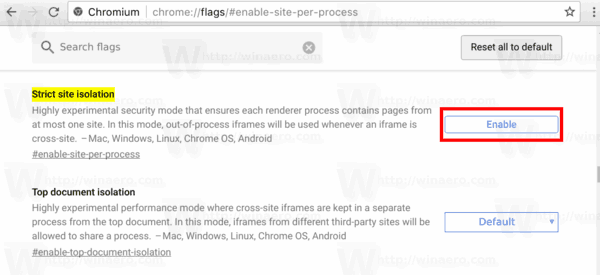Ako už možno viete, všetky procesory Intel vydané v priebehu posledného desaťročia sú postihnuté vážnym problémom. Na ukradnutie súkromných údajov ktoréhokoľvek iného procesu, vrátane citlivých údajov, ako sú napríklad heslá, bezpečnostné kľúče a podobne, je možné použiť špeciálne chybný kód. Ako vektor útoku možno použiť aj prehliadač s povoleným JavaScriptom. Ak ste používateľom prehliadača Google Chrome / Chromium, môžete robiť nasledovné.
Inzerát
Ak neviete o zraniteľnostiach Meltdown a Spectre, podrobne sme sa im venovali v týchto dvoch článkoch:
- Spoločnosť Microsoft zavádza núdzovú opravu chýb procesora Meltdown a Spectre
- Tu uvádzame opravy chýb v procesoroch Meltdown a Spectre Windows 7 a 8.1
Stručne povedané, chyby zabezpečenia Meltdown aj Spectre umožňujú procesu načítať súkromné údaje ktoréhokoľvek iného procesu, a to aj mimo virtuálneho stroja. To je možné vďaka implementácii technológie Intel pred tým, ako ich procesory predbežne načítajú údaje. To sa nedá opraviť iba opravou operačného systému. Oprava zahŕňa aktualizáciu jadra operačného systému, ako aj aktualizáciu mikrokódu CPU a prípadne dokonca aktualizáciu UEFI / BIOS / firmvér niektorých zariadení, aby sa tak úplne znížilo zneužitie.
Útok je možné vykonať iba pomocou JavaScriptu pomocou prehliadača.
Dnes vychádza nová verzia prehliadača Google Chrome. Chrome 63.0.3239.132 je dodávaný s niekoľkými bezpečnostnými opravami, neobsahuje však žiadnu špeciálnu opravu chýb zabezpečenia Meltdown a Spectre. Celkovú izoláciu stránok môžete povoliť manuálne, aby ste sa chránili pred spomenutými chybami zabezpečenia.

Čo je to izolácia celej lokality
Izolácia stránok je bezpečnostná funkcia v prehliadači Chrome, ktorá ponúka dodatočnú ochranu pred niektorými typmi bezpečnostných chýb. Nedôveryhodným webovým serverom to sťažuje prístup alebo odcudzenie informácií z vašich účtov na iných webových stránkach.
Webové stránky zvyčajne nemôžu navzájom pristupovať k údajom vo svojom prehliadači, a to vďaka kódu, ktorý presadzuje rovnaké zásady pôvodu. V tomto kóde sa občas vyskytujú chyby zabezpečenia a škodlivé webové stránky sa môžu pokúsiť obísť tieto pravidlá a napadnúť iné webové stránky. Cieľom tímu Chrome je opraviť tieto chyby čo najrýchlejšie.
Izolácia stránok ponúka druhú líniu obrany, aby bolo menej pravdepodobné, že budú tieto zraniteľné miesta úspešné. Zaisťuje, že stránky z rôznych webov sú vždy vkladané do rôznych procesov, pričom každá beží v karanténe, ktorá obmedzuje to, čo je proces oprávnený. Blokuje tiež proces v prijímaní určitých typov citlivých dokumentov z iných lokalít. Vo výsledku bude pre škodlivú webovú stránku ťažšie ukradnúť údaje z iných lokalít, aj keď môže vo svojom vlastnom procese porušiť niektoré z pravidiel.
V prehliadači Google Chrome 64 je predvolene povolená úplná izolácia stránok.
V aktuálnom vydaní prehliadača Google Chrome môžete úplnú izoláciu stránok povoliť manuálne. To dodá ďalšiu ochranu pred zraniteľnosťami Meltdown a Spectre.
Zabezpečte chyby prehliadača Google Chrome proti roztaveniu a strašidlu
- Otvorte prehliadač Google Chrome.
- Typ
chrome: // flags / # enable-site-per-processv paneli s adresou. - Povoľte príznak „Prísna izolácia stránok“ pomocou tlačidla vedľa popisu príznaku.
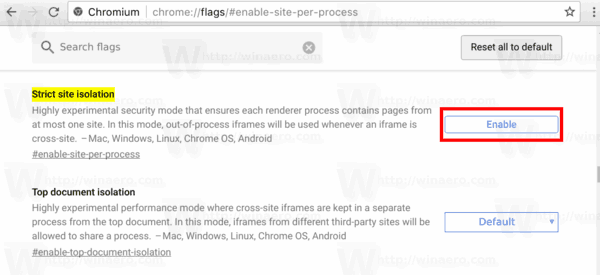
Povolenie úplnej izolácie stránok zvýši využitie pamäte - Google uvádza, že to môže byť o 10% - 20% viac ako obvykle. Správcovia sa môžu rozhodnúť zapnúť izoláciu webov prehliadača Chrome pre všetky weby alebo zvoliť zoznam webov, ktoré sa majú spustiť v rámci ich vlastného procesu vykresľovania.
Za zmienku stojí, že Firefox používa iný ochranný mechanizmus. Ak ste používateľom prehliadača Firefox, prečítajte si nasledujúci článok:
Firefox 57.0.4 uvedený na trh s riešeniami Meltdown a Spectre
ako skontrolovať, či je port otvorený windows -
To je všetko.